WPS word文档怎么移动图片你知道吗?发布时间:2021年01月20日 17:45
最近有不少同学问,在WPS word中如何移动图片?在WPS中移动的方法很简单,我们只需要简单的动动手指,就能来完成图片移动。为了让大家学习的更加透彻,这里我制作了一个文档,里面的步骤详情写的很清楚,希望我的这份文档能帮到大家。
方法教程如下:
1、首先打开自己的WPS word,接着,我们新建一个空白文档。
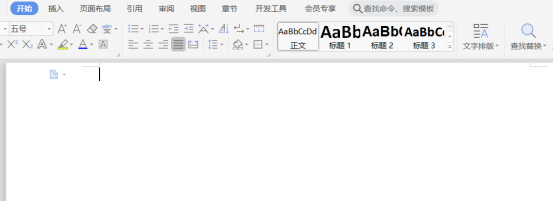
2、我们找到【工具栏】选项的【插入】按钮,并点击。然后找到【图片】的选项。(如图所示)
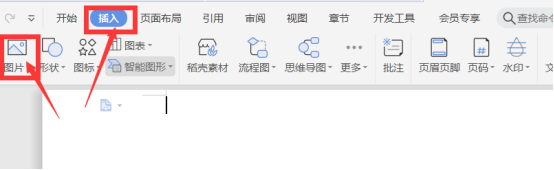
3、我们点击【图片】进行插入(这里我选了一张我之前吃过的鳗鱼饭照片来为大家做演示)。

4、接着,我们在插入选项卡下右方选择图片的【环绕】模式。
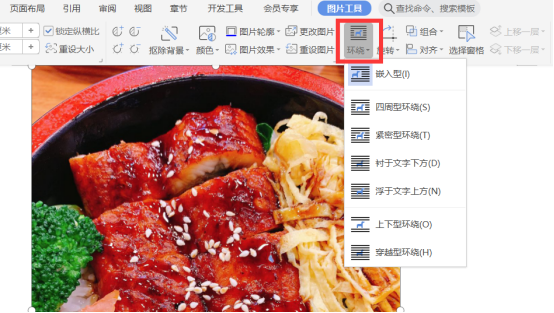
5、在弹窗中选择浮于文字上方。
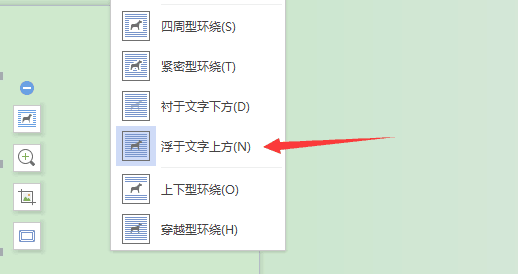
6、这时使用鼠标选中图片即可移动图片。
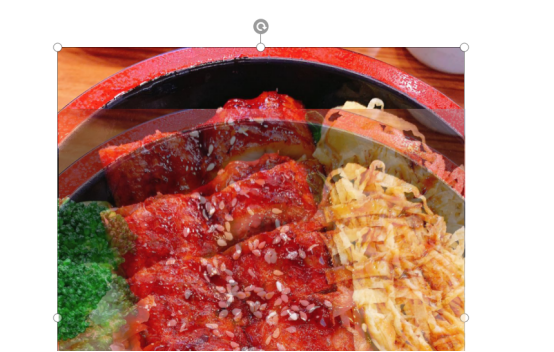
这样一来我们就能顺利的在WPS Word中移动图片了。是不是非常简单?我相信,只要勤加练习,就能轻松掌握;对小白同学也能十分友好哦。好了,今天的课程到这里就要结束了,希望我的课程能帮到你们哦。我们下期再见吧!
本篇文章使用以下硬件型号:联想小新Air15;系统版本:win10;软件版本:WPS2019。
点击观看视频教程

图片转换,无需手动录入-玩转WPS移动端app
立即学习新手入门3885人已学视频时长:04:48
特别声明:以上文章内容仅代表作者wanrong本人观点,不代表虎课网观点或立场。如有关于作品内容、版权或其它问题请与虎课网联系。
相关教程
相关知识
500+精品图书
20G学习素材
10000+实用笔刷
持续更新设计模板






















